Specialiųjų simbolių įterpimas į Word 2010
Kartais gali prireikti įterpti neįprastą simbolį į Word 2010 dokumentą. Perskaitykite, kaip lengvai tai padaryti su mūsų patarimais ir simbolių sąrašu.
Pridėkite komentarą prie savo „Word 2016“ dokumento ir žymėjimo sritis atsiras dešinėje puslapio pusėje. Žymėjimo sritis rodoma kiekvieną kartą, kai dokumente yra komentarų, tačiau jos išvaizdą valdo skirtuko Peržiūra nustatymai.
Norėdami paslėpti žymėjimo sritį, spustelėkite skirtuką Peržiūra. Stebėjimo grupėje spustelėkite mygtuką Rodyti peržiūrai, rodomą čia.
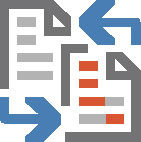
Keturios galimos parinktys nustato, kaip bus rodomi komentarai ir kiti dokumento pakeitimai:
Paprastas žymėjimas : pasirinkite šį elementą, kad būtų rodoma žymėjimo sritis ir peržiūrėtumėte komentarus bei pataisas.
Visi žymėjimai : pasirinkite šį elementą, kad būtų rodoma žymėjimo sritis. Visi komentarai ar pataisymai rodomi kartu su eilutėmis, nurodančiomis jų vietą tekste.
Nėra žymėjimo: pasirinkite šį elementą, kad paslėptumėte žymėjimo sritį. Komentarai nerodomi, o pataisymai paslėpti tekste.
Originalus: pasirinkite šį elementą, kad paslėptumėte žymėjimo sritį ir visas dokumento pataisas. Kalbant apie komentarus, šis elementas yra identiškas Be žymėjimo.
Žymėjimo sritis geriausiai atrodo peržiūrint dokumentą spausdinimo maketo rodinyje. Žiniatinklio išdėstymo rodinyje taip pat rodoma žymėjimo sritis dešinėje lango pusėje.
Jei pasirinksite Juodraščio rodinį, komentarai bus rodomi kaip inicialai skliausteliuose, paryškinti tam tikra fono spalva. Pavyzdžiui, komentarai atrodo kaip [DG1], kur DG yra autoriaus inicialai, o 1 reiškia komentarą. Užveskite pelės žymeklį ant to teksto, kad peržiūrėtumėte komentarą iššokančiame burbule.
Kai Word yra skaitymo režimo rodinyje, komentarai rodomi kaip animacinių filmų burbulai teksto dešinėje. Norėdami peržiūrėti komentarą, spustelėkite burbulą, panašų į čia rodomą.
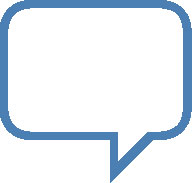
Norėdami peržiūrėti visus komentarus, nesvarbu, kuris dokumento rodinys pasirinktas, iškvieskite peržiūros sritį: Spustelėkite skirtuką Peržiūra, o grupėje Stebėjimas spustelėkite mygtuką Peržiūros sritis. Pasirinkite horizontalųjį arba vertikalųjį ekraną, kad iškviestumėte peržiūros sritį ir peržiūrėtumėte komentarus bei teksto taisymus.
Kartais gali prireikti įterpti neįprastą simbolį į Word 2010 dokumentą. Perskaitykite, kaip lengvai tai padaryti su mūsų patarimais ir simbolių sąrašu.
„Excel 2010“ naudoja septynias logines funkcijas – IR, FALSE, IF, IFERROR, NOT, OR ir TRUE. Sužinokite, kaip naudoti šias funkcijas efektyviai.
Sužinokite, kaip paslėpti ir atskleisti stulpelius bei eilutes programoje „Excel 2016“. Šis patarimas padės sutaupyti laiko ir organizuoti savo darbalapius.
Išsamus vadovas, kaip apskaičiuoti slankiuosius vidurkius „Excel“ programoje, skirtas duomenų analizei ir orų prognozėms.
Sužinokite, kaip efektyviai nukopijuoti formules Excel 2016 programoje naudojant automatinio pildymo funkciją, kad pagreitintumėte darbo eigą.
Galite pabrėžti pasirinktus langelius „Excel 2010“ darbalapyje pakeisdami užpildymo spalvą arba pritaikydami ląstelėms šabloną ar gradiento efektą.
Dirbdami su laiko kortelėmis ir planuodami programą „Excel“, dažnai pravartu lengvai nustatyti bet kokias datas, kurios patenka į savaitgalius. Šiame straipsnyje pateikiami žingsniai, kaip naudoti sąlyginį formatavimą.
Sužinokite, kaip sukurti diagramas „Word“, „Excel“ ir „PowerPoint“ programose „Office 365“. Daugiau informacijos rasite LuckyTemplates.com.
„Excel“ suvestinės lentelės leidžia kurti <strong>pasirinktinius skaičiavimus</strong>, įtraukiant daug pusiau standartinių skaičiavimų. Šiame straipsnyje pateiksiu detalius nurodymus, kaip efektyviai naudoti šią funkciją.
Nesvarbu, ar dievinate, ar nekenčiate Word gebėjimo išjuokti jūsų kalbos gebėjimus, jūs turite galutinį sprendimą. Yra daug nustatymų ir parinkčių, leidžiančių valdyti „Word“ rašybos ir gramatikos tikrinimo įrankius.





